Die drei besten Möglichkeiten zum Komprimieren von QuickTime MOV-Dateien
Als Mac-Benutzer können Sie problemlos auf MOV-Dateien zugreifen. MOV ist ein Multimedia-Containerformat, das hauptsächlich für Apple-Produkte wie Mac, iPhone und iPad zum Speichern von Filmen entwickelt wurde. Es kann nativ von QuickTime Player und iMovie unterstützt werden. Suchen Sie nach einer einfachen Möglichkeit MOV-Datei komprimieren?
Was auch immer der Grund sein mag: Wenn Sie die Größe einer MOV-Datei reduzieren müssen, können Sie sich auf die drei folgenden Methoden verlassen. In diesem Beitrag werden drei großartige Videokompressoren empfohlen, mit denen Sie QuickTime-Videos einfach komprimieren können.
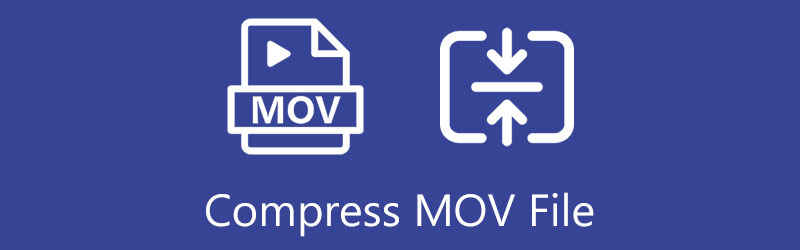
- LEITFADENLISTE
- Teil 1. QuickTime-Video komprimieren
- Teil 2. Bessere Möglichkeit, MOV-Dateien zu komprimieren
- Teil 3. Eine MOV-Datei online kostenlos komprimieren
- Teil 4. FAQs zum Komprimieren von MOV-Dateien
Teil 1. So komprimieren Sie QuickTime-Videos kostenlos auf dem Mac
Es gibt viele MOV-Komprimierungstools auf dem Markt, die Ihnen helfen können, die Größe von MOV-Dateien zu verkleinern. Wie oben erwähnt, können MOV-Dateien mit dem Standard-Mediaplayer von Apple, dem QuickTime Player, abgespielt werden. Wenn Sie als Mac-Benutzer eine MOV-Datei verkleinern müssen, können Sie QuickTime verwenden.
QuickTime Player ist auf jedem Mac vorinstalliert. Wenn Sie MOV-Dateien komprimieren möchten, können Sie die App direkt starten. Klicken Sie oben Datei Menü und wählen Sie dann das aus Datei öffnen Wählen Sie die Option aus der Dropdown-Liste aus. Sie können Ihre MOV-Datei zum Abspielen in QuickTime laden.
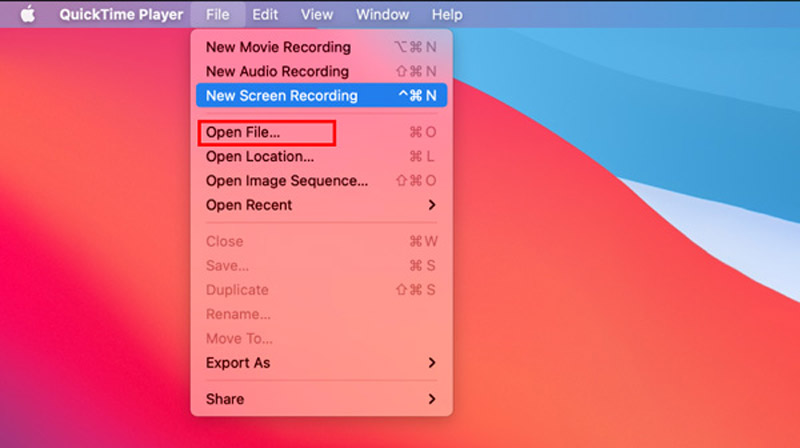
Die Komprimierungseinstellungen für MOV-Dateien werden in der QuickTime-Exportfunktion festgelegt. Sie können auf klicken Datei Menü erneut und gehen Sie zu Exportieren als Möglichkeit. Hier werden Ihnen einige niedrigere Videoauflösungen zur Auswahl angeboten. Sie können die Größe der MOV-Datei verringern, indem Sie die Auflösung verringern.
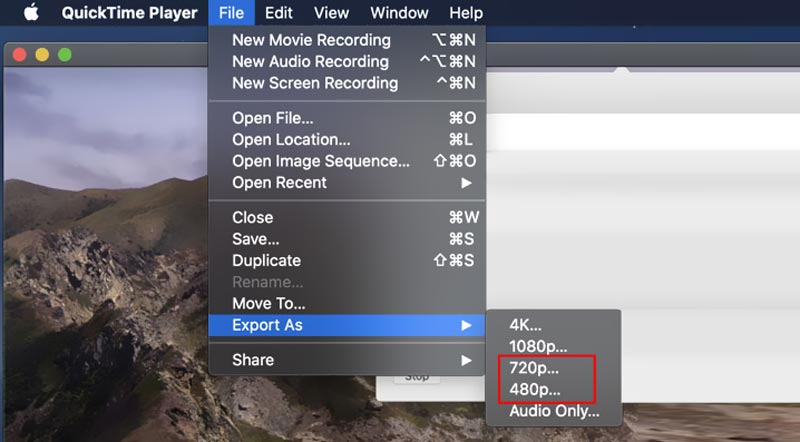
Teil 2. Bessere Möglichkeit, MOV-Dateien sowohl auf Mac als auch auf Windows-PCs zu komprimieren
Wenn Sie einen professionellen Videokompressor und -editor bevorzugen, der Ihnen dabei hilft, die Dateigröße von QuickTime-Videos zu reduzieren, können Sie den umfassenden Funktionsumfang ausprobieren Video Converter Ultimate. Es hat ein Individuum Videokompressor Tool, mit dem Sie jedes Video auf die gewünschte Dateigröße komprimieren können. Jetzt können Sie es kostenlos auf Ihrem Computer installieren und dann die folgende Anleitung befolgen, um Ihre MOV-Dateien zu komprimieren.
Starten Sie diesen empfohlenen QuickTime-Videoreduzierer und gehen Sie zu seinem Werkzeugkasten. Suchen Sie die Videokompressor Klicken Sie auf das Tool, um es zu öffnen.

Klicken Sie im neuen Popup-Fenster „Video Compressor“ auf das große + Symbol, um Ihre MOV-Datei auszuwählen und hinzuzufügen.
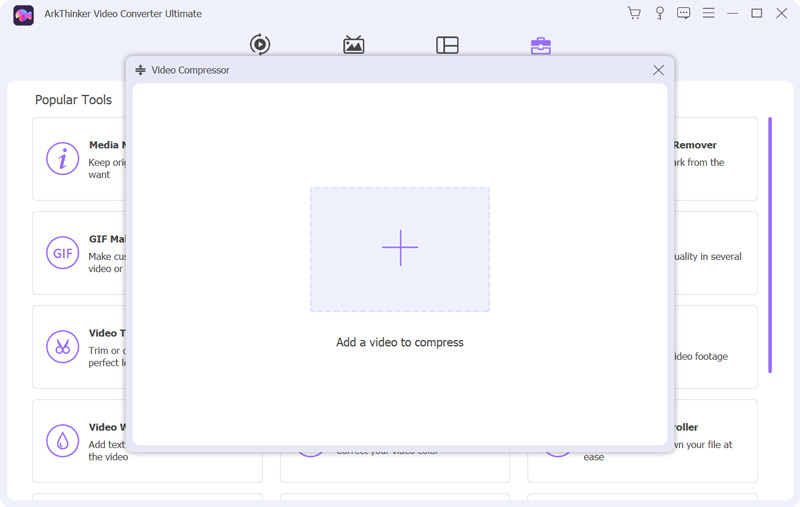
Dieser QuickTime-Videokompressor bietet Ihnen mehrere Möglichkeiten zum Komprimieren von MOV-Dateien. Sie können die Komprimierungsleiste frei ziehen, um den Komprimierungsgrad zu steuern. Oder Sie können den spezifischen Dateigrößenwert festlegen, um die MOV-Datei zu komprimieren. In diesem Schritt können Sie auch das Ausgabevideoformat, die Auflösung und die Bitrate ändern und umbenennen.
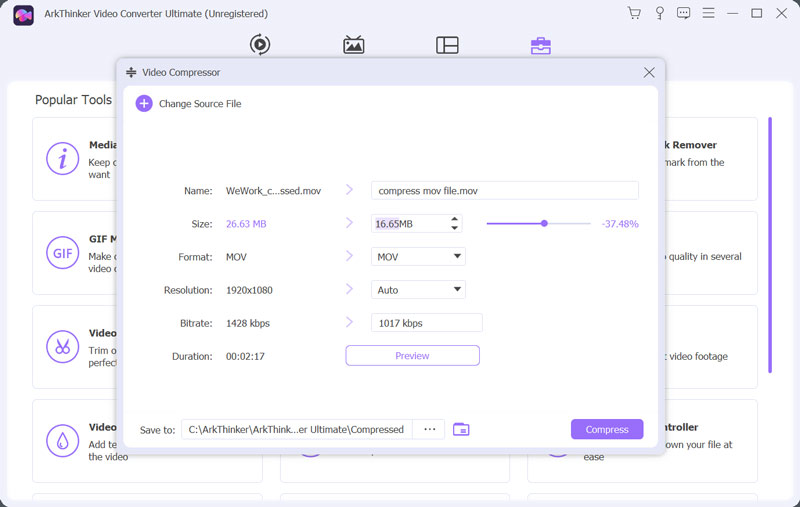
Dieser Videokompressor ist mit einem ausgestattet Vorschau Besonderheit. Sie können auf die Schaltfläche klicken, um die Bild- und Tonqualität Ihrer komprimierten MOV-Datei zu überprüfen. Wenn Sie mit dem Komprimierungsergebnis zufrieden sind, können Sie auf klicken Kompresse Klicken Sie auf die Schaltfläche, um dies zu bestätigen.
Teil 3. So komprimieren Sie eine QuickTime MOV-Datei online und kostenlos
Um ein QuickTime-Video schnell zu komprimieren, können Sie auch auf einige kostenlose Online-Videokomprimierer zurückgreifen. Möglicherweise stellen Sie fest, dass viele Online-Tools Ihnen dabei helfen können, die Größe einer MOV-Datei zu verkleinern. Falls Sie nicht wissen, welches Sie verwenden sollen, nehmen wir hier das beliebte Aiseesoft Videokompressor als Beispiel.
Öffnen Sie Ihren Webbrowser wie Chrome, Edge, Firefox oder Safari und suchen Sie nach Aiseesoft Kostenloser Online-Videokompressor und gehen Sie dann auf die offizielle Website. Wenn Sie auf die Seite gelangen, klicken Sie auf Datei hochladen Klicken Sie auf die Schaltfläche, um die MOV-Datei, die Sie komprimieren möchten, zu durchsuchen und hochzuladen. Dies kostenlos online Videokompressor Unterstützt in hohem Maße alle gängigen Videoformate, einschließlich MOV, MP4, FLV, AVI, 3GP, WMV, RMVB, MTS, TS, MKV und mehr.
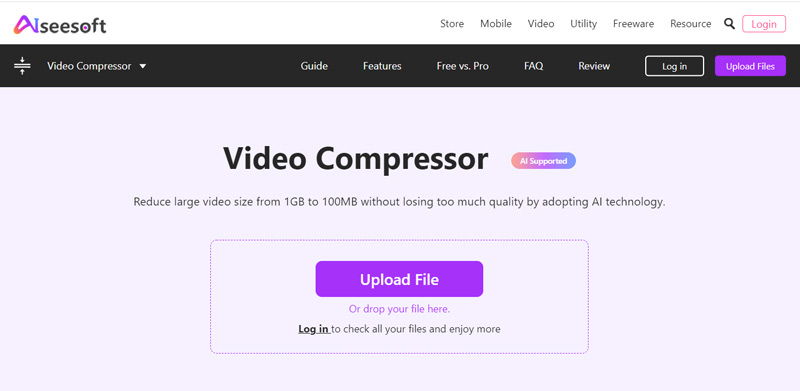
Nach dem Hochladen des QuickTime-Videos werden Sie zur Hauptseite der Videokomprimierung weitergeleitet. Hier können Sie die Komprimierungsleiste verschieben, um Ihre MOV-Datei zu komprimieren. Du kannst auch Videoauflösung einstellen, Bitrate und weitere Optionen zur Steuerung des Komprimierungsgrads. Dieser Online-MOV-Kompressor ist mit einem Player ausgestattet, mit dem Sie Ihr hochgeladenes Video ansehen und die Änderungen direkt überprüfen können.
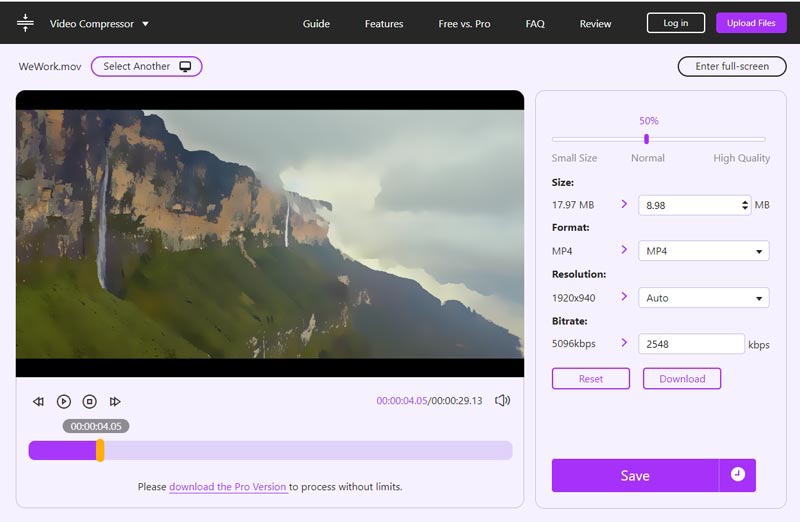
Drücke den Speichern Klicken Sie auf die Schaltfläche, um mit der Komprimierung der MOV-Datei zu beginnen. Durch den Einsatz fortschrittlicher KI-Technologie kann eine MOV-Datei komprimiert werden, während die Qualität des Quellvideos erhalten bleibt.
Teil 4. FAQs zum Komprimieren von MOV-Dateien
Wie komprimiere ich eine MOV-Datei in iMovie?
Sie können eine MOV-Datei direkt in iMovie bearbeiten. Sie sollten jedoch wissen, dass iMovie nicht über eine individuelle Videokomprimierungsfunktion verfügt. Wenn Sie also die Dateigröße Ihres QuickTime-Videos reduzieren möchten, sollten Sie beim Exportieren auch dessen Auflösung und Qualität verringern.
Wie kann man die Größe einer MOV-Datei in Windows 10 reduzieren?
Sie können eine ZIP-Datei Ihres MOV-Videos erstellen, um die Dateigröße zu verringern. Suchen Sie die MOV-Datei, deren Größe Sie reduzieren möchten, klicken Sie mit der rechten Maustaste darauf, wählen Sie die Option „Senden an“ und wählen Sie dann den komprimierten (komprimierten) Ordner aus, um die MOV-Datei auf Ihrem Windows 10-Computer zu komprimieren.
Kann ich eine MOV-Datei in MP4 komprimieren?
Ja. Mit allen drei oben genannten Methoden können Sie eine MOV-Datei komprimieren und als MP4-Video exportieren. Bevor Sie mit der Komprimierung beginnen, stellen Sie sicher, dass Sie MP4 als Ausgabeformat eingestellt haben.
Abschluss
In diesem Beitrag werden drei kostenlose Möglichkeiten vorgestellt, mit denen Sie ein QuickTime-Video verkleinern können. Ob Sie wollen Komprimieren Sie ein MOV Wenn Sie eine Datei zum Streamen, Hochladen oder Senden herunterladen möchten, können Sie Ihren bevorzugten Videokompressor auswählen und ihn verwenden, um die Größe der MOV-Datei ganz einfach zu reduzieren.
Was haltet Ihr von diesem Beitrag? Klicken Sie hier, um diesen Beitrag zu bewerten.
Exzellent
Bewertung: 4.4 / 5 (basierend auf 144 Stimmen)
Finden Sie weitere Lösungen
So komprimieren Sie Audiodateien, ohne die Klangqualität zu verlieren Umsetzbare Methoden zum Komprimieren von Videos für E-Mails auf PC und Mac 4 einfache Methoden zum Bearbeiten von Audiodateien auf Windows- und Mac-Computern Die 5 besten 2D-zu-3D-Video-Maker, die Sie unter Windows/Mac nicht verpassen sollten 100%-Funktionen zum Komprimieren der MP4-Videodateigröße ohne Qualitätsverlust Kostenlose Videobearbeitungssoftware – Die 7 besten kostenlosen Videobearbeitungs-AppsRelative Artikel
- Video bearbeiten
- 100%-Funktionen zum Komprimieren der MP4-Videodateigröße ohne Qualitätsverlust
- Die 5 besten 2D-zu-3D-Video-Maker, die Sie unter Windows/Mac nicht verpassen sollten
- Vier einfachste Möglichkeiten zum Ändern und Bearbeiten der Audiolautstärke auf PC und Mac
- 4 einfache Methoden zum Bearbeiten von Audiodateien auf Windows- und Mac-Computern
- Umsetzbare Methoden zum Komprimieren von Videos für E-Mails auf PC und Mac
- So komprimieren Sie Audiodateien, ohne die Klangqualität zu verlieren
- So kombinieren Sie zwei oder mehr Audiodateien auf verschiedenen Geräten
- MOV-Datei komprimieren – So komprimieren Sie eine QuickTime MOV-Datei
- Die 10 besten Videokompressoren für Mac, Windows, iOS, Android und Online
- GIF komprimieren – Reduzieren Sie die GIF-Größe auf PC/Mac, iPhone, Android



